Не запускается java приложение на windows 7
Я хочу опубликовать приложение Java GUI в Windows 7. Это приложение использует инструментарий Swing и не нуждается в собственном коде. Приложение устанавливается с помощью NSIS установщик. Я хочу, чтобы интегрировать это приложение в Windows 7 как можно лучше. Это значит:
- при запуске приложения должно быть возможно закрепить приложение на панели задач.
- должно быть возможно свяжите файлы данных с приложением, чтобы Windows открыла эти файлы с моим приложением.
- должен автоматически работать с 32-разрядной средой выполнения Java и с 64-разрядной средой выполнения Java. Поэтому, когда пользователь удаляет 32-битную Java и устанавливает 64-битную Java (или наоборот), мое приложение должно работать.
- должна поддерживать настройку больших шрифтов Windows. Я не очень понимаю эту функцию. Я просто знаю, что некоторые приложения полностью игнорируют его, другие (Например, Google Chrome) масштабируются по пикселям (выглядит очень уродливо), а другие поддерживают его, просто используя большие шрифты по назначению (это то, что я хочу, и обычно это работает. Только решение WinRun4J, упомянутое ниже,не работает с ним).
WinRun4J
WinRun4j является EXE-файл, который запускает приложение Java. Поскольку приложение не развивает новый процесс Java Windows думает, что EXE-файл является приложение. Таким образом, нет проблем с панелью задач. Ассоциации файлов работает, потому что файлы могут быть просто связаны с файлом EXE.
проблемы:
- не поддерживает большие шрифты. Вместо этого окно приложения масштабируется пикселями (например, Google Chrome).
- в зависимости от установленной JRE должны использоваться два разных EXE-файла. Поэтому, когда 64-битный JRE установлен, приложение должно быть запущено с 64-битным EXE-файлом. Когда установлены 32-битные JRE ins, необходимо использовать другой EXE. Это не удобно, потому что пользователь не понимает, почему он должен использовать 32-разрядный EXE в 64-разрядной операционной системе, когда установлен только 32-разрядный JRE.
Launch4J
Launch4J создает 32-битный EXE, который запускает внешний процесс Java для запуска приложения Java. Так что в отличие от WinRun4J он также может начать 64 бит Ява.
проблемы:
- не удается закрепить приложение на панели задач.
- System.out.println не будет печатать в консоль, если headerType="gui" , независимо от того, запускается ли приложение с консоли.
в Windows вы можете просто дважды щелкнуть файл JAR, чтобы запустить приложение. Установленная JRE не имеет значения, просто работает. Но.
проблемы:
- приложение не может быть прикреплено к панели задач.
- не удается создать ярлык в меню "Пуск".
- не удается связать файлы с файлом JAR.
BAT / CMD
простой пакетный файл, как это может быть использовано для запуска приложения:
ярлык может быть создан для этого пакетного файла, чтобы установить пользовательский икона.
проблемы:
- при запуске приложения появляется окно DOS.
- пакетный файл не знает, где javaw.расположен исполняемый файл. В зависимости от того, какая версия java (32 или 64 бит) установлена, она может быть расположена в c:windowssyswow64 вместо этого и Windows не перенаправляет этот вызов из пакетных файлов автоматически. С помощью JAVA_HOME переменная среды также не работает, потому что Java не устанавливает это автоматически.
- при связывании файлов с пакетным файлом не может быть установлен пользовательский значок.
- поддержка панели задач работает неправильно. Приложение может быть прикреплено к нему, когда пакетный файл запускается вручную, но при двойном щелчке связанного файла вместо этого он не работает.
ярлык
вместо использования пакетного файла можно создать только ярлык для запуска приложения. Он ссылается на эту команду: c:windowssystem32javaw.exe -jar "c:program filesmyappmyapp.jar" . Windows автоматически перенаправляет этот вызов в каталог SysWOW64, если установлен 32-разрядный Java JRE.
проблемы:
- невозможно связать файлы с ним, потому что Windows принимает только файлы EXE/COM/PIF/BAT / CMD в качестве целей ассоциации. Файлы LNK не работают.
есть ли другое решение, которое удовлетворяет всем требованиям сверху? Или есть какие-то трюки, чтобы решить проблемы с упомянутые решения?
после решения проблемы закрепления панели задач с помощью Launch4j выглядит как лучшее решение. Launch4j можно легко интегрировать в проект Maven (с этой или этой плагин), конфигурация довольно проста, и все работает из коробки, кроме закрепления панели задач. Для закрепления панели задач приложение Java должно установить appModelUserId, как описано в ответе на этот вопрос.
кроме того, приложение Java должно быть установлено установщиком, который должен по крайней мере установить один ярлык, указывающий на EXE. Этот ярлык также должен содержать appModelUserId. С NSIS это можно сделать с помощью плагин WinShell и такая конфигурация:
по какой-то неизвестной причине этот ярлык должен существовать. Вы не должны использовать его. Вы можете дважды щелкнуть EXE и панель задач-закрепление все еще работает. Вы можно даже создать ярлык в некоторой подпапке папки приложения. Панель задач-закрепление перестает работать, когда удаляется последний ярлык EXE-файла.
Java Web Start - Я бы не рассматривал распространение приложения каким-либо другим способом в эти дни.
пользователь должен иметь хотя бы J2SE 1.4; если вашим приложениям нужна более поздняя версия, Web Start автоматически загрузит соответствующую JRE.
посмотреть у jnlp ссылка для тегов для интеграции рабочего стола ( shortcut и offline-allowed ), и ассоциации файлов ( association ). Однако они поддерживаются только в WS 1.5.
У меня был хороший успех с WinRun4J в целом, но я не очень много сделал со шрифтами, поэтому я признаюсь, что не уверен, что понимаю, почему у вас есть проблема, которую вы описываете там.
из того, что вы описываете, однако, похоже, что у вас есть очень конкретные требования от Java native launcher. Почему бы просто не написать свой собственный? Вы можете начать с чего-то вроде WinRun4J (который является открытым исходным кодом, лицензированным под Eclipse CPL) и просто изменить его на свой по необходимости.
кроме того, вы можете посмотреть на собственные пусковые установки, используемые другими программами. Пусковые установки Eclipse и NetBeans работают довольно хорошо, и оба с открытым исходным кодом. Вы могли бы быть в состоянии адаптировать один из них довольно легко, а также.
в стороне, также проверьте новую функцию, чтобы ваше приложение в tooltray / systemtray:
Oracle предоставляет учебник о том, как использовать панели задач.
Это связано с Java SE 6. меня тоже моталка, что может быть в новой версии Java 7?
Многие пользователи интернет зачастую сталкиваются с тем, что на сайтах не работает выпадающее меню, не проигрываются видеоролики, ничего не происходит при нажатии на кнопки и пр. Или, к примеру, не показываются картинки, а вместо них появляется надпись: «В этом плагине имеются уязвимости безопасности. Щелкните здесь для включения плагина Java(TM) Platform SE 7 U». Всё это связано с работой плагина Java, который присутствует в браузерах.
В некоторых браузерах Java установлен изначально, в некоторых его приходится скачивать отдельно. Но даже если этот плагин установлен в Вашем браузере, это не гарантия того, что он работает, потому что иногда плагин Java требует включения.
Если Вы столкнулись с какими-либо проблемами при отображении веб-страниц, проверьте включен ли у Вас плагин Java. Чтобы Вам было легче это сделать, я написал небольшой скрипт, который проверяет браузер, и выводит соответствующую надпись. Вот результат анализа для Вашего браузера:
Если Выше написано, что JavaScript включен, то всё в порядке, в противном случае его надо включить. Порядок действий отличается немного для каждого браузера, поэтому остановимся на каждом из них.
Google Chrome
1) Заходим в раздел «Настройки»
2) Опускаемся вниз страницы и нажимаем ссылку «Показать дополнительные настройки»
3) Нажимаем кнопку «Настройки контента»
4) В разделе «JavaScript» активируем пункт «Разрешить всем сайтам использовать JavaScript»
5) Нажимаем «Готово»

Internet Explorer
1) Нажимаем сочетание клавиш «Alt+X»
2) В открывшемся меню выбираем пункт «Свойства браузера»
3) Во вкладке «Безопасность» нажимаем кнопку «Другой»
4) Находим в списке пункт «Выполнять сценарии приложений Java» и активируем пункт «Включить»
5) Нажимаем «OK»

Opera
1) Нажимаем сочетание клавиш «Ctrl+F12»
2) В разделе «Содержимое» активируем пункт «Включить JavaScript»
3) Нажимаем «OK»

Mozilla Firefox
1) Нажимаем сочетание клавиш «Ctrl+Shift+A»
2) Переходим в раздел «Плагины»
3) Напротив модуля Java(TM) Platform ставим переключатель в положение «Всегда включать»
4) Закрываем вкладку «Управление дополнениями»

Apple Safari
1) Нажимаем сочетание клавиш «Ctrl+,»
2) Переходим на вкладку «Безопасность»
3) В разделе «Веб-содержимое» активируем опции «Включить Java» и «Включить JavaScript»
4) Закрываем окошко

Теперь Вы знаете не только как проверить, работает ли JavaScript в Вашем браузере (достаточно открыть эту статью и прочитать результат), но и как включить Java в Firefox, Chrome, IE, Opera и Safari!
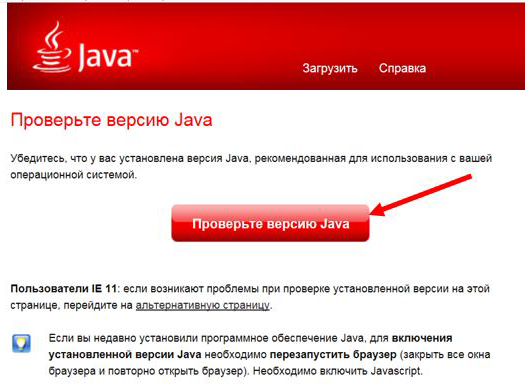
Проверка версии и работоспособности программного обеспечения Java.
Данную проверку можно выполнить в браузере с поддержкой плагина Java. На данный момент таким браузером остается только Internet Explorer версии и 8 и выше.



- Если установлена корректная версия, должно появиться соответствующее уведомление
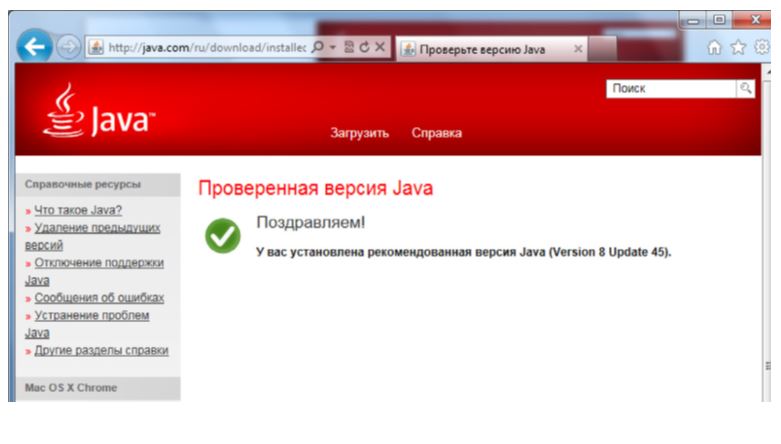
Необходимо провести проверку по пяти пунктам:
- Отображается ли JAVA 32-разрядная актуальной версии в «Программах и компонентах» или "Установка и удаление программ" (в зависимости от версии Windows). Открываем «Пуск» –> «Панель управления» –> «Программы и компоненты» (В Windows 10 щелкаем правой кнопкой мыши на «Пуск» и выбираем «Программы и компоненты» или «Приложения и возможности»). Если нет – производим установку и проверку.
- Включена ли фильтрация ActiveX в настройках Internet Explorer. Если включена - отключаем.
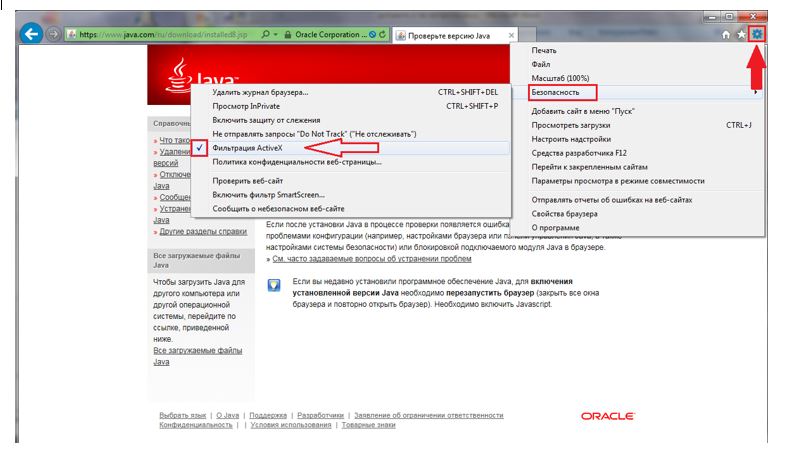
- Включено ли отображение содержимого Java в браузере (enable java content in the browser), должно быть включено. Открываем «Пуск» –> «Панель управления» -> «JAVA».
- Антивирус необходимо отключить на время проверки.
Нижний правый угол экрана, «Отображать скрытые значки» (стрелка вверх),

Находим значок антивируса, нажимаем на него правой кнопко мыши и выбираем «Временно отключить» («Выход» если Касперский, Avast «Управление экранами» - «Приостановить на 10 мин.»)
Технологии шагнули очень далеко вперед
Ява не устанавливается
Ява не устанавливается
Установка исполняющей среды Java и ее особенности в ОС Windows
Компания Oracle, нынешний собственник технологии и ее компонентов, постоянно совершенствует программное обеспечение. Со своего официального ресурса она предлагает абсолютно бесплатную загрузку новейшей версии пакета Java для всех распространённых ОС, и в первую очередь для Windows. Здесь пользователь может выбрать два типа загрузки: интерактивный и автономный режимы. Текущий пакет имеет только новейшую версию, поэтому старайтесь не использовать старую версию в ущерб безопасности и снижению производительности программ.
Перед установкой производится настройка операционной системы, чтобы установке исполняющей среды не мешала активная защита ОС. Речь идет о межсетевых экранах и брандмауэрах антивирусных программ, их нужно отключить. После того как установка будет завершена выполните запуск этих утилит.
Установка Java в интерактивном режиме запускает на выполнение напрямую из сети Интернет специальный исполняемый файл IFTW (Install From The Web). Нужно быть в сети до конца установки, иначе она будет прекращена. Метод автономной загрузки проще, скаченный с сервера файл exe, может быть запущен и протестирован в любой момент времени, в том числе без интернета. Вся последующая настройка Java происходит автоматически, в том числе постоянная готовность к обновлению.

Выбор типа загрузки и разрядности ОС
Текущей версией является 8u66, а для ее установки на ОС Windows потребуется соблюсти несколько общих условий:
- Ваша учетная запись должна быть настроена с правами Администратора ОС Windows;
- Требуется установка браузера одной из последних версий (Internet Explorer, Firefox, Chrome, Opera).
Пакет Java распространяется для 32 и 64 разрядных систем и браузеров. Для непосвященных укажем: разрядность иначе подписывается английским словом bit , например, XP Home имеет только 32 bit (бита) разрядности. Выбирайте ту версию пакета, которая и браузеру. Особенно это касается ручной установки, где специально предлагается два варианта загрузки для Windows. Единственное исключение составляют серверные системы, для которых потребуется загрузка только версии ОС 64 bit, например, Windows Server 2008 R2.
В отсутствии технической поддержки со стороны официального разработчика ОС Windows XP, новая восьмая версия Джава может работать некорректно. Для использования на старших выпусках ОС Windows браузеров обоих разрядов, следует установить обе версии Java во избежание конфликта версий. Дело в том, что в этом случае при инсталляции будет установлен один общий модуль для подключения.

Окно установщика пакета программ Java
Что такое Java?
Этот язык используется не только на персональных компьютерах, он распространен повсеместно. Применение ему нашли и в игровых консолях, и в суперкомпьютерах. Поэтому становится понятна его необходимость.
Java не устанавливается на Windows
Если у вас на Windows отсутствует ПО Java, то вам срочно нужно его установить. Сделать это можно, посетив официальный сайт приложения. Но бывает и такое, что вы скачали программу, а она по какой-то причине отказывается устанавливаться на ваш ПК. Сейчас мы разберем причины и расскажем что делать, если не устанавливается Java на Windows 7.

Итак, рассмотрим часто встречаемую проблему. Дело в том, что Java скачивается с официального сайта в виде веб-установщика. То есть после данной загрузк и и открытия скачанного файла лаунчер через подключение к и нтернету подгрузит необходимые файлы и поместит их в библиотеку , по с ле чего Java будет работать. Но это в оптимистичном варианте, бывает такое, что загрузку и установку программы блокируют антивирусы, считая, что исполняемое действие угрожает системе. Из этой ситуации выхода два. Первый подразумевает под собой отключение всех антивирусов. Второй же более тривиальный, просто на сайте можно скачать офлайн-установщик. Размер его около 50 Мб.
В редких случаях навредить могут вирусы, поэтому скачайте антивирус, если его у вас нет, и проверьте их наличие.
Ошибки в реестре также могут блокировать установку Java, поэтому скачайте Cclaner или любую подобную программу и почистите реестр.
Если ни один способ не помог, посетите папку Java, что располагается по пути диск C — ProgrammFiles — Java, и удалите все файлы подчистую.
Test Java
Вопрос: Не устанавливается java, установщик не запускается
Ответ: Доктор веб на сервере есть, там смотрите
Вопрос: Говорящий установщик Windows 7: создание WinPE
Здравствуйте дорогие пользователи и гости форума.
Создаю эту тему для того, чтобы пролить свет на несколько важных вопросов.
Есть такая замечательная вещь, как Win PE.
Это предустановочная система windows которая используется в установщике Windows 7.
Её многие используют для создания live cd с windows или для средств восстановления.
В пакете автоматической установке Windows 7 (WAIK) можно создавать, редактировать и запоковывать образы win pe.
Много читал о том, как создать свою сборку windows pe и запихнуть туда необходимые программы.
Собственно сам вопрос:
Мне не нужно создать новый win pe. Нужно взять установочный boot.wim и даработать его.
Необходимо поместить в него одну портативную программу весом 150 mb.
Кому это нужно?
Сам я незрячий пользователь компьютера. Пользуюсь компьютером давно, живу среди незрячих которые тоже пользуются компьютером на ос windows 7.
Для работы на компьютере мы используем программу экранного доступа или скринридер.
Программа эта называется NVDA. Это скринридер который читает весь текст с экрана голосом.
Зачем это нужно?
Одной из самых большых проблем незрячих пользователей windows остаётся невозможность установить систему самостоятельно.
Я сам устанавливаю windows без проблем только по тому что вижу совсем немного и уже хорошо запомнел что и где находится. Но многие пользователи лишены этой возможности и если-бы нашелся способ модифецировать boot.wim файл так, чтобы при загрузке установщика запускалась эта программа, все проблемы были-бы решены.
Незнаю в какую сторону копать.
Если кто нибудь решится помочь мне с этим вопросом, было-бы очень хорошо.
Вопрос: Не устанавливается и не запускается Windows XP на старом ноутбуке
Люди добрые и злые последняя надежда на вас! Попал ко мне в руки старый ноутбук.
Параметры: intel pentium M processor 1600 mHz, 256 озу DDR 333 mHz, Матрица монитора повреждена, дисковода нет, жесткого диска нет
Эпилог: все работает на других компьютерах а на нем нет.
Огромная прозьба подскажите чем мажите аль носом ткните. может просто дело в мелочи но я уже настолько углубился что теперь и неразберешь.
Ответ: кстати вот отчет астры
Вопрос: Служба Tor устанавливается, но не запускается
При попытке запуска вручную:
Вопрос: Как из установочного пакета Java сделать пакет msi для установки посредством GPO
И подождать следующего пакета обновления java.
Ну и начать знакомиться с java. Если возникла проблема ее надо решить или понять.
Вопрос: Можно одновременно установить 64 и 32 bit java?
Ответ: Добрый день! точно можно.
Добавлено через 9 минут
Недавно я тоже переносил web приложение с х32 srv 2003 на x64 srv 2008 r2. Сначала настроил мост с 32 java sdk на 2008 r2, все заработало, также, как и просто с новой версией x64.
Вопрос: Не работает плагин java в chrome
Вопрос: Не устанавливается и не запускается Windows после замены жесткого диска
Вопрос: Java и приложение Клиент-Банка
Еще пробовал вот это прописывать:
Также не помогло
Вот сейчас проверяю, просто жду пока она запустит, через 2 минуты выскакивает окно джавы с этим логом:
Как задать или настроить системную переменную PATH?
Этот раздел касается:
- Платформы: Solaris SPARC, Red Hat Linux, SUSE Linux, Oracle Linux, Windows 10, Windows 8, Windows 7, Vista, Windows XP, Mac OS X

Инструкции на данной странице предназначены только для опытных пользователей и системных администраторов.
Общие сведения
- Переменная PATH — это системная переменная, которую операционная система использует для того, чтобы найти нужные исполняемые объекты в командной строке или окне терминала.
- Системную переменную PATH можно задать с помощью системной утилиты в панели управления Windows или с помощью файла запуска командной оболочки Linux и Solaris.
- На компьютерах под управлением Windows или Mac OS X внесение изменений в системную переменную PATH обычно не требуется.
Windows
Windows 10 и Windows 8
Windows 7
- На рабочем столе правой кнопкой нажмите на значок Компьютер.
- В контекстном меню выберите Свойства.
- Нажмите на ссылку Дополнительные параметры системы.
- Нажмите Переменные среды. В разделе Переменные среды выберите переменную среды PATH. Нажмите Изменить. Если переменной PATH не существует, нажмите Создать.
- В окне Изменение системной переменной (или Новая системная переменная) укажите значение переменной среды PATH. Нажмите ОК. Закройте остальные открытые окна, нажимая ОК.
- Откройте заново окно командной строки и выполните код java.
Windows XP
- Нажмите Пуск, выберите Панель управления, дважды нажмите на Система и выберите вкладку Дополнительно.
- Нажмите Переменные среды. В разделе Переменные среды выберите переменную среды PATH. Нажмите Изменить. Если переменной PATH не существует, нажмите Создать.
- В окне Изменение системной переменной (или Новая системная переменная) укажите значение переменной среды PATH. Нажмите ОК. Закройте остальные открытые окна, нажимая ОК.
- Откройте заново окно командной строки и выполните код java.
Mac OS X
Чтобы запустить другую версию Java, укажите полный путь или используйте инструмент java_home:
Solaris и Linux
- Чтобы узнать, правильно ли настроен путь:
В окнах терминала введите:
% java -version
Будет выведена версия средства java, если не удается ее найти. Если версия устарела или появляется ошибка java: команда не найдена, то путь задан неправильно. - Определите, какая исполняемая версия java является первой найденной в переменной PATH
В окне терминала введите:
% which java
Окончательная настройка пути
Чтобы задать путь окончательно, настройте его в файле автозагрузки.
Примечание. Приведены инструкции для двух самых популярных оболочек на Linux и Solaris. Если вы используете другие оболочки, см. Учебное пособие по установке переменной PATH.
Оболочка Bash
Отредактируйте файл автозагрузки (
- Измените переменную PATH variable
PATH=/usr/local/jdk1.8.0/bin:$PATH
export PATH - Сохранить изменения и закрыть окно
- Загрузите файл автозагрузки
% . /.profile - Убедитесь, что путь задан, повторив команду java
% java -version
Оболочка C (csh)
Отредактируйте файл автозагрузки (
- Задайте путь
set path=(/usr/local/jdk1.8.0/bin $path) - Сохранить изменения и закрыть окно
- Загрузите файл автозагрузки
% source
Читайте также:


